
win r で mysql を起動する方法: 最初にショートカット キー「win r」を押して実行を開き、次に「cmd」と入力してコマンド ラインを開き、次に Mysql ディレクトリの下の bin ディレクトリに入ります。 「net start mysql」コマンドを入力して、mysql サービスを有効にします。
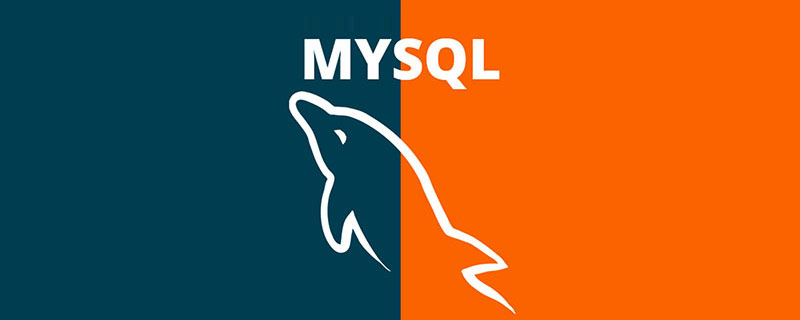
推奨: 「mysql ビデオ チュートリアル 」
コマンド ラインから mysql サービスを開始します。
コマンド ラインを使用して mysql サービスを開始する方法について説明します:
(1) まず、mysql のインストール場所を見つけます。たとえば、私のコンピューターのインストール場所は次のとおりです。 :\Program Files \MySQL\MySQL Server 5.0 で、次の操作を実行します:
まず、ショートカット キー「win r」を押して run-> 「cmd」と入力してコマンド ラインを開き、次に「D:」と入力して、D ドライブ文字を見つけます。図
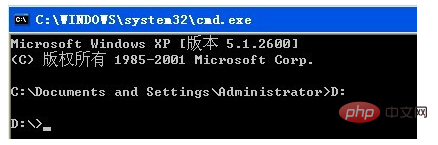
図に示すように、Mysql ディレクトリの下に bin ディレクトリを入力します。

(2) mysql コマンドを入力します。 サービス有効化コマンドを実行します。
net start mysql (対応するサービス終了コマンドは net stop mysql)
図に示すように:

上の図が表示されたら、コマンド ラインから mysql サービスを開始する操作が完了しました。
以上がwin rを使用してmysqlを起動する方法の詳細内容です。詳細については、PHP 中国語 Web サイトの他の関連記事を参照してください。